В мире онлайн-маркетинга с каждым днем становится все сложнее выделиться из толпы и привлечь внимание целевой аудитории. Однако, существуют эффективные инструменты, которые помогут вам выделиться на фоне конкурентов и увеличить трафик на вашем веб-сайте. Один из таких инструментов - кликабельная гифка, которая привлекает внимание и стимулирует посетителей к взаимодействию. В данной статье мы расскажем вам, как сделать свою гифку кликабельной и привлечь больше трафика!
Шаг 1: Создайте свою гифку
Первый шаг к созданию кликабельной гифки - это создание самой гифки. Вы можете использовать специализированные программы или онлайн-инструменты для создания гиф-анимации. Помните, что ваша гифка должна быть привлекательной, интересной и соответствовать вашей целевой аудитории. Выберите тематику, которая будет привлекать внимание и вызывать интерес у ваших потенциальных клиентов.
Пример гифки:
Шаг 2: Создайте запрос
Второй шаг - создание запроса для гифки. Ваша гифка должна быть связана с запросом, который пользователи часто вводят в поисковых системах. Например, если вы продаете косметику, ваш запрос может быть "как сделать идеальный макияж". Поиск горячих запросов поможет вам определить наиболее популярные темы, связанные с вашим бизнесом.
Шаг 3: Добавьте ссылку
Третий шаг - добавление ссылки на ваш веб-сайт в гифку. Ссылка должна быть видимой и привлекательной, чтобы пользователи были заинтересованы перейти на ваш веб-сайт. Используйте соответствующий текст или кнопку, чтобы обозначить ссылку и подтолкнуть пользователей к действию.
Следуя этой инструкции, вы сможете сделать свою гифку кликабельной и привлечь больше трафика на ваш веб-сайт. Используйте этот инструмент в своей маркетинговой стратегии, чтобы выделиться на фоне конкурентов и привлечь внимание целевой аудитории!
Как сделать гифку кликабельной?

Чтобы сделать гифку кликабельной, вам понадобится использовать тег <a> в HTML-коде. Вот пошаговая инструкция:
1. Вставьте код для отображения гифки на вашей странице. Это может быть тег <img src="путь_к_гифке.gif">.
2. Оберните тег <a> вокруг тега <img>: <a href="ссылка"><img src="путь_к_гифке.gif"></a>.
3. Задайте ссылку, на которую будет переходить пользователь, в атрибуте href тега <a>. Например: <a href="https://example.com"><img src="путь_к_гифке.gif"></a>.
4. Правильно отформатируйте код и сохраните его.
Теперь ваша гифка будет кликабельной, и пользователи смогут перейти по указанной ссылке, щелкнув на нее. Помните, что ссылка должна быть корректной и вести на нужную вам страницу.
Привлекайте больше трафика с помощью подробных инструкций
При создании подробных инструкций рекомендуется следовать нескольким простым шагам:
- Определите цель. Перед тем, как начать писать инструкцию, определите, что именно вы хотите донести до читателя. Ясно сформулируйте цель и продумайте шаги, необходимые для ее достижения.
- Структурируйте информацию. Разделите инструкцию на логические части и пронумеруйте их. Это поможет читателю легко найти нужную информацию и следовать инструкции пошагово.
- Опишите каждый шаг. В каждом пункте инструкции подробно опишите, что нужно сделать. Используйте четкие и понятные выражения. Можете также добавить визуальные примеры или дополнительные объяснения.
- Проверьте инструкцию. Прежде чем опубликовать инструкцию, пройдите ее самостоятельно, чтобы убедиться, что все шаги легко выполняются. Если есть возможность, попросите кого-то другого проверить инструкцию на понятность.
Помните, что подробные инструкции могут увеличить трафик на вашем сайте или блоге, так как они предоставляют ценную информацию и помогают читателям решить свои проблемы или достичь поставленных целей.
Используйте эту стратегию для привлечения больше трафика и удержания посетителей на вашем сайте или блоге. Как только читатели увидят, что у вас есть полезные и подробные инструкции, они будут возвращаться за новыми материалами и рекомендовать ваш сайт другим людям.
Шаг 1: Подготовьте гифку для размещения
Перед тем, как сделать вашу гифку кликабельной, вам нужно подготовить ее для размещения на вашем веб-сайте.
1. Выберите подходящую гифку, которую вы хотите сделать кликабельной. Убедитесь, что гифка отображается корректно и имеет правильное разрешение.
2. Если необходимо, отредактируйте вашу гифку. Вы можете использовать графический редактор, чтобы изменить размер, обрезать или внести другие правки.
3. Убедитесь, что ваша гифка оптимизирована для веба, чтобы уменьшить ее размер и улучшить скорость загрузки страницы. Вы можете использовать специальные инструменты для оптимизации гифок.
4. Сохраните вашу гифку в подходящем формате, таком как GIF или APNG. Убедитесь, что ваша гифка имеет понятное имя файла, чтобы вы могли легко идентифицировать ее позже.
Теперь, когда ваша гифка готова, вы готовы переходить к следующему шагу - делать ее кликабельной и привлекать больше трафика на ваш веб-сайт.
Выберите интересное и привлекательное изображение
Не бойтесь экспериментировать с различными типами изображений: фотографиями, иллюстрациями, графиками и многими другими. Выберите изображение, которое подходит к теме вашего контента и будьте уверены, что оно вызывает интерес и желание кликнуть по нему.
Будьте оригинальными в выборе изображений и старайтесь использовать высококачественные изображения, чтобы они выглядели привлекательно на всех устройствах и разрешениях экранов.
Подсказка: Чтобы сделать вашу кликабельную гифку еще более привлекательной, вы также можете добавить небольшие элементы дизайна, такие как рамки, фильтры или анимацию.
Не забывайте о том, что визуальный контент - отличный способ привлечь пользователей и дать представление о том, что они могут ожидать от вашей кликабельной гифки.
Шаг 2: Создайте кнопку для гифки
Чтобы сделать гифку кликабельной и привлечь больше трафика, необходимо создать кнопку, которую пользователь сможет нажать для просмотра гифки.
1. Воспользуйтесь элементом button для создания кнопки.
2. Внутри тега button добавьте текст, который будет отображаться на кнопке. Например, "Нажми, чтобы посмотреть гифку".
3. Чтобы пользователь мог кликнуть по кнопке и взаимодействовать с гифкой, добавьте обработчик события. Для этого воспользуйтесь атрибутом onclick и укажите функцию, которая будет выполняться при клике на кнопку.
4. Внутри функции обработчика можно указать код, который будет изменять состояние гифки или открывать ее в попапе или новой вкладке браузера.
Например, чтобы открыть гифку в новой вкладке браузера, добавьте следующий код:
<button onclick="window.open('ссылка_на_гифку', '_blank')">Нажми, чтобы посмотреть гифку</button>
Теперь у вас есть кнопка, которую пользователь может нажать, чтобы посмотреть гифку!
Используйте HTML и CSS для создания кликабельной кнопки
Если вы хотите сделать вашу гифку кликабельной и привлечь больше трафика к вашему сайту, вы можете использовать HTML и CSS для создания кнопки.
Шаги:
- Вставьте изображение гифки на вашу веб-страницу, используя
<img>тег. - Оберните изображение в тег
<a>, чтобы создать ссылку. - Примените CSS стили к
<a>тегу, чтобы сделать его похожим на кнопку. Вы можете изменить его цвет фона, шрифт, границы и другие свойства с помощью CSS.
Вот пример кода:
<a href="ссылка-на-вашу-страницу"> <img src="путь-к-гифке.gif" alt="описание гифки"> <span>Нажмите, чтобы перейти</span> </a>
ссылка-на-вашу-страницу - замените на ссылку, на которую вы хотите, чтобы пользователи переходили при клике на кнопку. путь-к-гифке.gif - замените на путь к вашей гифке. описание гифки - замените на описание гифки, которое будет отображаться при наведении на изображение (помощь для поисковых систем). Нажмите, чтобы перейти - замените на текст, который вы хотите отображать на кнопке.Теперь у вас есть кликабельная кнопка, которая приведет больше трафика на вашу веб-страницу!
Шаг 3: Оптимизируйте гифку для веба
После того, как вы создали свою кликабельную гифку, вам необходимо оптимизировать ее, чтобы она работала эффективно на веб-странице. Это позволит ускорить загрузку и сократить использование ресурсов.
Одним из способов оптимизации гифки является уменьшение ее размера. Для этого можно использовать специальные программы, такие как Adobe Photoshop или онлайн-сервисы для сжатия изображений. Обычно, уменьшение размера гифки до 500 KB или менее позволяет достичь оптимальной производительности.
Кроме того, рекомендуется применять сжатие без потерь, чтобы сохранить качество изображения. В программе Adobe Photoshop вы можете использовать формат сохранения "Save for Web", который уменьшает размер гифки, сохраняя при этом ее качество.
Еще одним важным аспектом оптимизации гифки является определение петли анимации. Петля позволяет гифке воспроизводиться автоматически снова и снова. Чтобы гифка зациклилась, установите параметр "Loop" в программе создания гифок или используйте онлайн-инструменты для этой цели.
Не забывайте о том, что оптимизация гифки также включает правильное использование тегов HTML. Вставьте гифку на вашу веб-страницу, используя тег "img" и указав путь к файлу. Также, чтобы сделать гифку кликабельной, вы можете обернуть ее в ссылку, используя тег "a" с атрибутом "href".
| Шаг | Инструкция |
|---|---|
| 1 | Создайте тег "img" и установите атрибут "src" для указания пути к файлу гифки. |
| 2 | Оберните тег "img" в тег "a" и установите атрибут "href" с ссылкой, на которую пользователь будет перенаправлен при клике на гифку. |
| 3 | Добавьте другие атрибуты "width" и "height", чтобы определить размеры гифки на веб-странице. Это поможет правильно отобразить гифку без искажений. |
| 4 | Подберите подходящие значения для атрибутов "alt" и "title" гифки, чтобы они отображались при наведении курсора мыши. |
После того, как вы выполните все эти шаги, ваша кликабельная гифка будет готова к публикации на веб-странице. Не забудьте проверить ее работу в разных браузерах и на разных устройствах, чтобы убедиться, что все функционирует должным образом.
Сократите размер гифки, чтобы ускорить загрузку страницы
Для ускорения загрузки страницы и улучшения пользовательского опыта рекомендуется сократить размер гифки. Существует несколько способов достичь этого:
- Уменьшите разрешение: Иногда гифки имеют очень высокое разрешение, которое не обязательно для их отображения на странице. Попробуйте уменьшить разрешение гифки без утраты качества. Это поможет значительно снизить размер файла, что, в свою очередь, ускорит загрузку страницы.
- Оптимизируйте гифку: Существуют различные инструменты и программы, которые позволяют сократить размер гифки, оптимизируя ее код и палитру цветов. Некоторые из них могут автоматически удалить лишнюю информацию из гифки, сохраняя при этом качество изображения.
- Используйте современные форматы: Некоторые новые форматы, такие как WebP или AVIF, обеспечивают лучшую сжатость и качество изображений по сравнению с классическими форматами, такими как GIF. Использование таких форматов может помочь значительно сократить размер гифки при сохранении высокого качества изображения.
Проведя эти простые шаги, вы сможете значительно сократить размер гифки и ускорить загрузку страницы. Это поможет привлечь больше трафика на ваш сайт и создать положительное впечатление у пользователей.